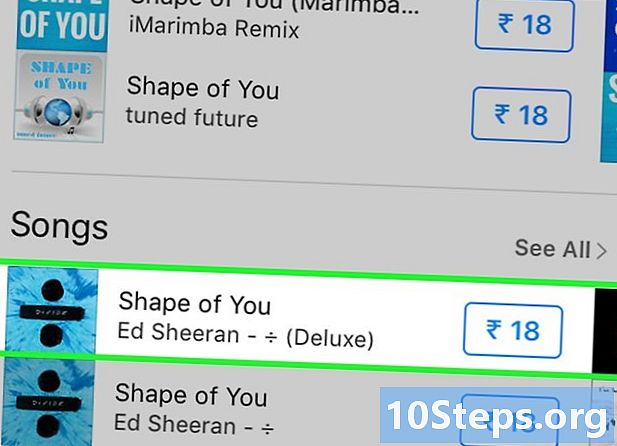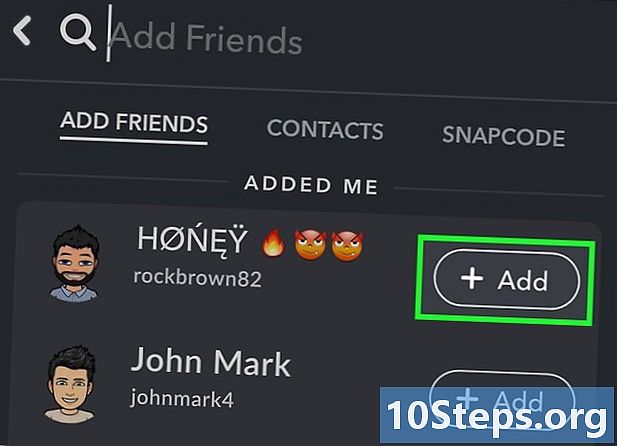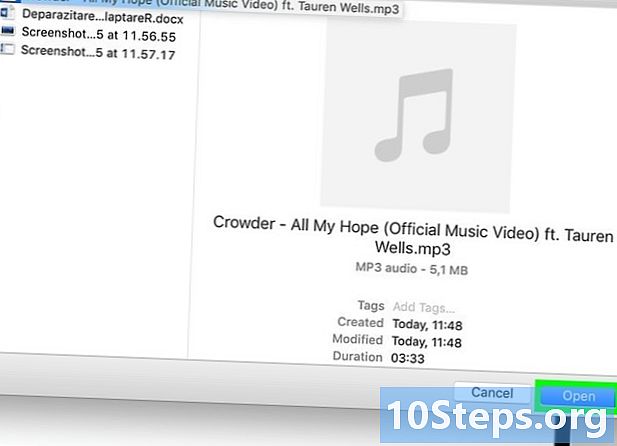เนื้อหา
บางครั้งก็เป็นเรื่องปกติที่จะลืมรหัสผ่านคอมพิวเตอร์ แต่โชคดีที่นี่ไม่ใช่จุดจบของโลก ด้วยเทคนิคเล็ก ๆ น้อย ๆ คุณสามารถเปลี่ยนรหัสผ่านสำหรับผู้ใช้ Windows 7 บนคอมพิวเตอร์เครื่องใดก็ได้ สิ่งที่คุณต้องมีคือแผ่นติดตั้ง Windows 7 ซึ่งสามารถสร้างได้ฟรี
ขั้นตอน
ค้นหาหรือสร้างแผ่นดิสก์การติดตั้ง Windows 7 ในการถอดรหัสรหัสผ่านผู้ใช้คุณจะต้องเริ่มคอมพิวเตอร์โดยใช้ดิสก์นี้ มีสองสามวิธีในการดำเนินการนี้:
- แผ่นดิสก์การติดตั้ง Windows 7 ทุกแผ่นใช้งานได้ดังนั้นคุณสามารถยืมหรือหาที่บ้านได้
- คุณสามารถดาวน์โหลดไฟล์ ISO จาก Windows 7 และเบิร์นลงในดีวีดีเพื่อสร้างแผ่นดิสก์ของคุณเอง คุณสามารถดาวน์โหลดได้อย่างถูกกฎหมายจากเว็บไซต์ Microsoft ที่ลิงค์นี้หากคุณมีรหัสผลิตภัณฑ์ คุณยังสามารถดาวน์โหลดไฟล์ ISO ได้จากเว็บไซต์ฝนตกหนักหลายแห่ง เบิร์นไฟล์ลงในดีวีดีเปล่าโดยคลิกที่ไฟล์แล้วเลือก "เบิร์นลงดิสก์" (Windows 7 หรือใหม่กว่า) เข้าไปที่บทความวิธีการสร้าง Recovery Disc ใน Windows 7 และดูรายละเอียดเพิ่มเติม

ใส่แผ่นดิสก์การติดตั้ง Windows 7 แล้วรีสตาร์ทคอมพิวเตอร์ คุณจะต้องเริ่มคอมพิวเตอร์จากแผ่นดิสก์การติดตั้งไม่ใช่จาก Windows 7 ที่ติดตั้งไว้ในคอมพิวเตอร์
กดปุ่มเพื่อเข้าสู่เมนู BIOS หรือ BOOT คีย์เฉพาะอาจแตกต่างกันไปขึ้นอยู่กับผู้ผลิต โดยปกติจะแสดงบนหน้าจอก่อนที่ Windows จะโหลดและนี่คือเวลาที่คุณควรกดโหลดเมนู BOOT โดยตรงแทนการเข้าสู่เมนู BIOS หากคอมพิวเตอร์ของคุณมีฟังก์ชันนี้
- โดยทั่วไปคีย์จะเป็นอย่างใดอย่างหนึ่งต่อไปนี้: F2, F10, F12 หรือ Del.

เลือกไดรฟ์ซีดี / ดีวีดีในเมนูบูต หากคุณโหลดเมนู BOOT โดยตรงให้เลือกไดรฟ์ที่มีแผ่นดิสก์การติดตั้ง Windows 7 หากคุณโหลดเมนู BIOS ให้ไปที่ส่วน BOOT โดยใช้แป้นพิมพ์และเปลี่ยนลำดับให้ไดรเวอร์ซีดี / ดีวีดีเป็น คนแรกในรายการ
เริ่มคอมพิวเตอร์ของคุณจากดิสก์ Windows 7 และโหลดการติดตั้ง Windows หากคุณเข้าถึงเมนู BIOS ให้บันทึกการเปลี่ยนแปลงของคุณและปิดเพื่อให้คอมพิวเตอร์รีสตาร์ทจากแผ่นติดตั้ง กดปุ่มใด ๆ เมื่อได้รับแจ้งให้ติดตั้ง Windows

ตั้งค่าภาษาและตัวเลือกการป้อนข้อมูล ในหน้าจอแรกที่โหลดระบบจะขอให้คุณตั้งค่าภาษาและตัวเลือกการป้อนข้อมูล โดยทั่วไปเป็นไปได้ที่จะปล่อยทุกอย่างไว้ที่การตั้งค่าเริ่มต้น
คลิกลิงก์ "ซ่อมคอมพิวเตอร์ของคุณ" บนหน้าจอ "ติดตั้งทันที" แทนที่จะคลิก "ติดตั้งทันที" เพื่อเริ่มติดตั้ง Windows 7 ให้คลิกปุ่ม "ซ่อมแซมคอมพิวเตอร์ของคุณ" ที่มุมล่างซ้ายของหน้าต่าง
เลือก "Windows 7" จากรายการระบบปฏิบัติการ รายการนี้แสดงระบบทั้งหมดที่ติดตั้งบนคอมพิวเตอร์ ส่วนใหญ่จะมีระบบปฏิบัติการเพียงระบบเดียวเท่านั้น
คลิกที่ลิงค์ "Command Prompt" ในหน้าต่างถัดไป เพื่อโหลด "Command Prompt"
ป้อนคำสั่งต่อไปนี้ (ตามลำดับ) คำสั่งสี่คำสั่งต่อไปนี้ช่วยให้คุณเข้าถึง "Command Prompt" บนหน้าจอเข้าสู่ระบบ Windows เพื่อรีเซ็ตรหัสผ่านของผู้ใช้เมื่อ Windows โหลดขึ้นมา ป้อนคำสั่งต่อไปนี้ตามลำดับโดยการกดปุ่ม ↵ Enter หลังจากแต่ละคน:
ค:
ซีดี windows system32
Ren utilman.exe utilman.exe.bak
คัดลอก cmd.exe utilman.exe
ถอดแผ่นดิสก์การติดตั้ง Windows 7 และรีสตาร์ทคอมพิวเตอร์ของคุณ ปล่อยให้ Windows 7 โหลดตามปกติ
กดปุ่ม⊞ชนะ+ยูบนหน้าจอเข้าสู่ระบบ Windows เพื่อโหลด "Command Prompt". โดยปกติทางลัดนี้จะเปิด "Accessibility Manager" ของ Windows แต่คำสั่งที่คุณป้อนก่อนหน้านี้ได้ทำการเปลี่ยนแปลงเพื่อให้โหลด "Command Prompt" แทน
พิมพ์ .ผู้ใช้สุทธิแล้วกดปุ่ม↵ Enterเพื่อแสดงรายชื่อผู้ใช้. ผู้ใช้คอมพิวเตอร์ทั้งหมดจะอยู่ในรายการ
เปลี่ยนรหัสผ่านสำหรับบัญชีที่คุณต้องการเข้าถึง คุณสามารถใช้คำสั่ง ผู้ใช้สุทธิ เพื่อเปลี่ยนรหัสผ่านของผู้ใช้ที่มีอยู่ พิมพ์คำสั่งต่อไปนี้แล้วกดปุ่ม ↵ Enterแทนที่ ชื่อ ตามชื่อผู้ใช้ที่คุณต้องการเปลี่ยนรหัสผ่าน หากชื่อผู้ใช้มีช่องว่างให้ใช้เครื่องหมายอัญประกาศคั่นกลาง ป้อนรหัสผ่านใหม่สองครั้งเมื่อได้รับแจ้ง
- ผู้ใช้สุทธิ ชื่อ *
- ตัวอย่างเช่นหากต้องการเปลี่ยนรหัสผ่านสำหรับผู้ใช้ Max Mesquita ให้พิมพ์ ผู้ใช้สุทธิ "Max Mesquita" * แล้วกดปุ่ม ↵ Enter.
ใช้รหัสผ่านใหม่เพื่อเข้าถึงคอมพิวเตอร์ หลังจากเปลี่ยนรหัสผ่านใน "Command Prompt" คุณสามารถใช้รหัสผ่านเพื่อเข้าสู่ Windows ได้ทันที เพียงเลือกชื่อผู้ใช้ที่คุณเปลี่ยนรหัสผ่านแล้วป้อน
ยกเลิกการเปลี่ยนแปลง "Command Prompt" เมื่อคุณเปลี่ยนรหัสผ่านสำเร็จแล้วให้ย้อนกลับการเปลี่ยนแปลงที่ทำกับไฟล์ "utilman.exe" ในกรณีที่มีคนต้องการเข้าถึง "Accessibility Center" เปิด "Command Prompt" จากเมนู "Start" และป้อนคำสั่งต่อไปนี้ตามลำดับต่อไปนี้
ค:
ซีดี windows system32
เดล utilman.exe
Ren utilman.exe.bak utilman.exe